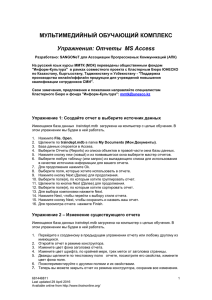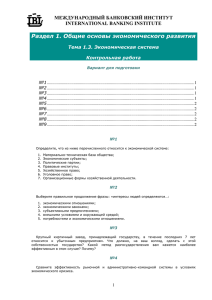Задание 3.6. Изменение Финансового Отчета
advertisement
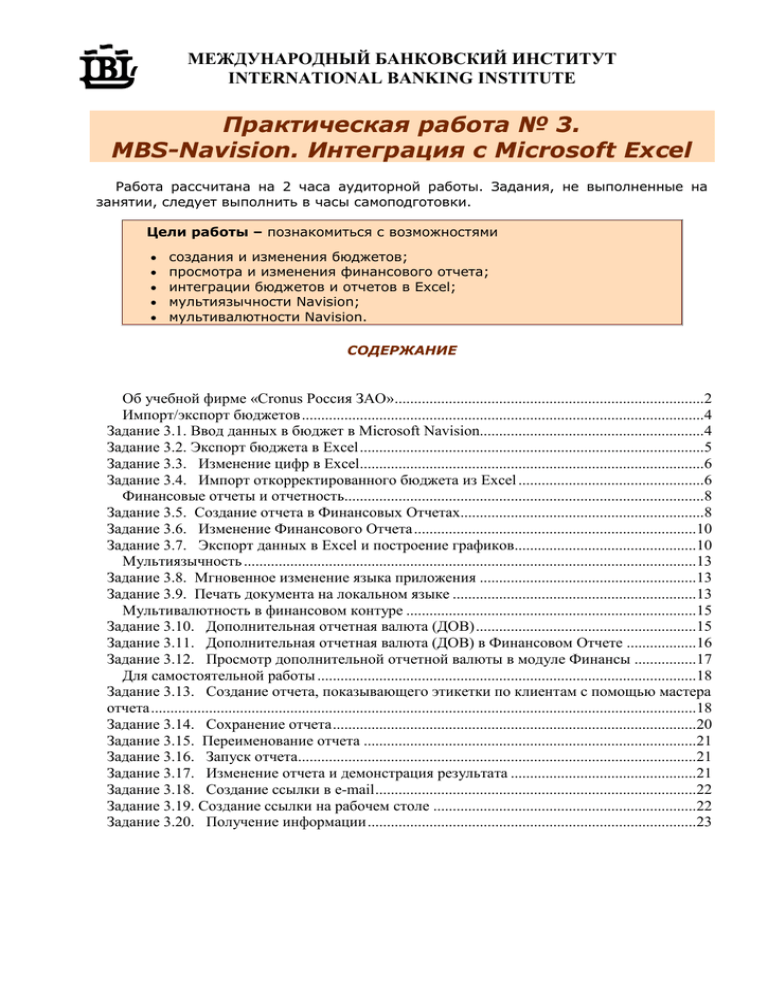
МЕЖДУНАРОДНЫЙ БАНКОВСКИЙ ИНСТИТУТ INTERNATIONAL BANKING INSTITUTE Практическая работа № 3. MBS-Navision. Интеграция с Microsoft Excel Работа рассчитана на 2 часа аудиторной работы. Задания, не выполненные на занятии, следует выполнить в часы самоподготовки. Цели работы – познакомиться с возможностями создания и изменения бюджетов; просмотра и изменения финансового отчета; интеграции бюджетов и отчетов в Excel; мультиязычности Navision; мультивалютности Navision. СОДЕРЖАНИЕ Об учебной фирме «Cronus Россия ЗАО» ................................................................................2 Импорт/экспорт бюджетов ........................................................................................................4 Задание 3.1. Ввод данных в бюджет в Microsoft Navision..........................................................4 Задание 3.2. Экспорт бюджета в Excel .........................................................................................5 Задание 3.3. Изменение цифр в Excel.........................................................................................6 Задание 3.4. Импорт откорректированного бюджета из Excel ................................................6 Финансовые отчеты и отчетность.............................................................................................8 Задание 3.5. Создание отчета в Финансовых Отчетах...............................................................8 Задание 3.6. Изменение Финансового Отчета .........................................................................10 Задание 3.7. Экспорт данных в Excel и построение графиков...............................................10 Мультиязычность .....................................................................................................................13 Задание 3.8. Мгновенное изменение языка приложения ........................................................13 Задание 3.9. Печать документа на локальном языке ...............................................................13 Мультивалютность в финансовом контуре ...........................................................................15 Задание 3.10. Дополнительная отчетная валюта (ДОВ) .........................................................15 Задание 3.11. Дополнительная отчетная валюта (ДОВ) в Финансовом Отчете ..................16 Задание 3.12. Просмотр дополнительной отчетной валюты в модуле Финансы ................17 Для самостоятельной работы ..................................................................................................18 Задание 3.13. Создание отчета, показывающего этикетки по клиентам с помощью мастера отчета .............................................................................................................................................18 Задание 3.14. Сохранение отчета ..............................................................................................20 Задание 3.15. Переименование отчета ......................................................................................21 Задание 3.16. Запуск отчета.......................................................................................................21 Задание 3.17. Изменение отчета и демонстрация результата ................................................21 Задание 3.18. Создание ссылки в e-mail ...................................................................................22 Задание 3.19. Создание ссылки на рабочем столе ....................................................................22 Задание 3.20. Получение информации .....................................................................................23 МЕЖДУНАРОДНЫЙ БАНКОВСКИЙ ИНСТИТУТ INTERNATIONAL BANKING INSTITUTE Об учебной фирме «Cronus Россия ЗАО» История фирмы «Cronus Россия ЗАО» Первоначально фирма выступала в роли субподрядчика компании Supernova Inc. и поставляла офисную мебель. Фирма сосредоточила свою маркетинговую и торговую деятельность на серии офисной модульной мебели. Серия мебели была названа OLYMPIC. Фирма производила часть составляющих на своей собственной фабрике, а некоторые компоненты приобретала у смежников. Серия имела и продолжает иметь большой успех. Позже фирма начала производство велосипедов. «Cronus» выполняет окончательную сборку велосипедов из деталей и узлов как собственного производства, так и приобретенных у субподрядчиков. Логическим следствием стало смещение фокуса деятельности компании в сферу коммерции и дистрибуции. На волне всеобщей тенденции к слиянию в целях расширения номенклатуры изделий и услуг «Cronus Россия ЗАО» приобрела небольшую фирму, производящую, продающую и обслуживающую компьютерную технику. В результате добавилась функциональность, связанная с дистрибуцией и сервисным обслуживанием. На сегодняшний день фирма является международной корпорацией со складами и площадками для хранения продукции в самых разных странах мира. В линейку продуктов компании были включены товары и изделия, дополняющие серию OLYMPIC. Фирма также добавила линию верхней спортивной одежды для езды на велосипеде Организационная структура Управляющий компании отвечает за общее руководство и контроль деятельности компании. Коммерческий директор курирует продажу офисной мебели, в частности серии OLYMPIC. Из-за постоянного роста ответственности, вызванного появлением новых линий продуктов, господин Смит был назначен на пост вице-президента по продажам и коммерческим операциям. Он будет отвечать за всю номенклатуру изделий, выпускаемых фирмой. Старший мастер – ответственный за производство и выпуск серии офисной мебели OLYMPIC. В сферу его ответственности входят такие направления, как выбор поставщиков комплектующих изделий и контакты с ними; контроль качества поставляемой субподрядчиками продукции. Менеджеры по закупкам и снабжению. Менеджеры по продажам. Менеджеры области управления деловыми отношениями. Сервис-менеджеры – сервисное обслуживание. Офис-менеджер главного офиса. Список сотрудников учебной фирмы. МЕЖДУНАРОДНЫЙ БАНКОВСКИЙ ИНСТИТУТ INTERNATIONAL BANKING INSTITUTE Но. ФИО Должность АХ Хорошеева Николаевна Анна Секретарь ДР Рыбкин Дмитрий Управляющий Михайлович ЛМ Маркова Петровна МД Денисова Алексеевна МХ Холодов Сергеевич ПС Шагов Степанович РЛ Ларионов Андреевич ТС Скоков Иванович Лиза Менеджер обслуживанию по Мария Дизайнер Михаил Ассистент производству по Петр Менеджер продажам по Роман Менеджер производству по Тимофей Ассистент производству по Продукция и услуги Офисная мебель OLYMPIC Эта крайне успешная и популярная серия офисной мебели составляет основу всего бизнеса компании Cronus. Она позволила Cronus стать лидером на отечественном рынке и занять третье место по объему экспорта продукции. Декоративная мебельная фурнитура Для того чтобы дополнить базовую линию офисной мебели, Cronus занялся производством декоративной фурнитуры, которая будет продаваться через Интернет посредством специальных расширенных возможностей для е-коммерции, реализованных в Microsoft Navision Attain. Велосипеды Cronus производит велосипеды с конца 1990-х гг. В процессе реализации этой продукции компания будет использовать решение Microsoft Navision Attain, поддерживающее средства управления отношениями. Спортивная одежда и аксессуары В рамках широкомасштабной маркетинговой кампании «Cronus» занялся производством одежды и аксессуаров для активного отдыха и занятий спортом. Это включает в себя одежду и принадлежности для езды на велосипеде и активного стиля жизни. Компьютерная техника МЕЖДУНАРОДНЫЙ БАНКОВСКИЙ ИНСТИТУТ INTERNATIONAL BANKING INSTITUTE В ходе разнообразной деятельности специалистами компании «Cronus» был замечен стабильно высокий спрос на качественную и надежную компьютерную технику. Это также рождало необходимость ее дальнейшего сервисного обслуживания. Компания приобрела фирму, специализирующуюся в этой области, а для управления сервисным обслуживанием будут использоваться стандартные средства и функции системы Microsoft Navision Attain. Перед началом работы 1. Откройте ранее созданный документ «Отчет по Navision <Фамилия>». 2. Вставьте дату работы и заголовок практической работы. Импорт/экспорт бюджетов Задание 3.1. Ввод данных в бюджет в Microsoft Navision 3. Перейдите в Финансы, План счетов. Просмотрите план счетов «ЗАО Cronus Россия». 4. Перейдите в Финансы, Бюджеты. 5. В поле Код Бюджета выберите 2004. 6. Проверьте, чтобы поле Показывать в Строках было настроено как Фин. Счет. 7. Проверьте, чтобы поле Показывать в Столбцах было настроено как Период. 8. Проверьте, чтобы была включена кнопка временного интервала Год (Нажмите 12). Введите для счета по своему варианту значение бюджета. Студенты вводят данные в свои счета, соответствующие номеру логина, например, студент с логином student 1 вводит бюджетные цифры в счет 01ххх Рис. 1 МЕЖДУНАРОДНЫЙ БАНКОВСКИЙ ИНСТИТУТ INTERNATIONAL BANKING INSTITUTE Задание 3.2. Экспорт бюджета в Excel 1. Перед выполнением последующих действий закройте и вновь откройте окно Бюджеты. После открытия окна в нем появятся данные, введенные к этому времени другими студентами. 2. Выберите в меню кнопки Функции, Экспорт в Excel. 3. На вкладке Фин. Бюджет Операция в поле Код Бюджета введите 2004. 4. Перейдите на вкладку Параметры. 5. В поле Дата Начала введите 010104 (без точек). 6. В поле Число Периодов введите 12. 7. В поле Длина Периода введите 1M (без точек). 8. Нажмите на кнопку OK. Рис. 2 Обратите внимание! При экспорте данных не экспортируются итоговые суммы по счетам (номера плана счетов <хх>-999). Следующие задания по корректировке бюджета, вообще говоря, не характерны для групповой работы. Представьте себе, что в организации каждый сотрудник может запросто изменить бюджет!!! Поэтому задания построены так, чтобы не испортить данные, введенные другими студентами. В реальной системе для возможности корректировки бюджета разными сотрудниками необходимо сделать МЕЖДУНАРОДНЫЙ БАНКОВСКИЙ ИНСТИТУТ INTERNATIONAL BANKING INSTITUTE специальные настройки, позволяющие определенные строки таблицы. Задание 3.3. 1. 2. 3. 4. 5. сотруднику корректировать Изменение цифр в Excel Найдите строку бюджета, в которую вы ввели данные. Удалите из столбца C все данные, кроме тех, которые вводили именно вы. Измените свои данные. Включите в отчет скриншот листа Excel. Сохраните книгу и закройте Excel. Задание 3.4. Импорт откорректированного бюджета из Excel 1. Щелкните в меню кнопки Функции, Импорт из Excel. Рис. 3 2. 3. 4. 5. строго Выберите книгу (рис. 4). Выберите название листа. В разделе Импорт выберите поле Код Бюджета как 2004. В поле Параметр проверьте, что выбрано Добавить операции (рис. 4). МЕЖДУНАРОДНЫЙ БАНКОВСКИЙ ИНСТИТУТ INTERNATIONAL BANKING INSTITUTE Рис. 4 Примечание. Можно выбрать также параметр Заменить операции (рис. 5). Но в этом случае ваш бюджет полностью заменит бюджет в среде Navision. Учитывая, что вы в своей книге Excel удалили все данные кроме своих, то такая операция приведет к полному очищению бюджета. Рис. 5 6. Дополнительно введите другое описание в поле Описание. 7. Нажмите OK. 8. После выполнения процесса импорта данных появится сообщение. Нажмите Да. 9. Появится сообщение, сколько операций было добавлено. Нажмите OK. МЕЖДУНАРОДНЫЙ БАНКОВСКИЙ ИНСТИТУТ INTERNATIONAL BANKING INSTITUTE Рис. 6 Суммы бюджета в Microsoft Navision теперь были изменены на те, что вы указали в таблице Excel. 10. Включите в отчет скриншот окна бюджет с вашими цифрами бюджета. Финансовые отчеты и отчетность Благодаря функциональности Финансовые Отчеты в Microsoft Navision может быть создано неограниченное количество финансовых отчетов с использованием ваших собственных формул и комбинаций счетов из Плана счетов. По финансовым отчетам можно далее делать интерактивный анализ и распечатывать необходимые данные. В дополнение к этому вы можете экспортировать любой финансовый отчет в Excel – создать новый отчет или обновить существующий новыми показателями. Задание 3.5. Создание отчета в Финансовых Отчетах 1. Перейдите в Финансы, Фин. Отчеты. 2. Выберите Фин. Отчет ВЫРУЧКА (рис. 7). МЕЖДУНАРОДНЫЙ БАНКОВСКИЙ ИНСТИТУТ INTERNATIONAL BANKING INSTITUTE Рис. 7 3. Щелкните мышью по кнопке меню Фин. Отчет, пункт Просмотр. 4. Проверьте, что кнопка временного интервала показывает Месяц (Нажмите 31). 5. Проверьте, что фильтр дат установлен как 01.01.04..31.01.04. Рис. 8 Каждый столбец основан на индивидуальных настройках финансового счета. 6. Проанализируйте суммы, представленные в отчете. МЕЖДУНАРОДНЫЙ БАНКОВСКИЙ ИНСТИТУТ INTERNATIONAL BANKING INSTITUTE 7. Нажмите Esc, чтобы вернуться в предыдущее окно. 8. Выберите другой вид финансового отчета (рис. 7) – АНАЛИЗ и нажмите Enter. 9. Просмотрите этот вид отчета. 10. Проанализируйте суммы, представленные в отчете. Задание 3.6. 1. 2. 3. 4. 5. Изменение Финансового Отчета Опять отобразите Фин. Отчет ВЫРУЧКА. Перейдите на пустую строку внизу отчета. В столбце Описание введите Суммовые разницы. В столбце Тип Группировки выберите Учетные Счета. В столбце Группировка выберите 90-150. Рис. 9 6. Нажмите кнопку Фин. Отчет, Просмотр. В результате в отчете появилась новая строка, в которой будет выводиться сумма операций по данному счету. Таким образом, существует возможность модифицировать Финансовые Отчеты под индивидуальные требования. Задание 3.7. Экспорт данных в Excel и построение графиков 1. Перейдите в Финансы, Настройка, Измерения, Аналитические Отчеты. Найдите Выручка от продаж и нажмите Обновить (рис. 10). МЕЖДУНАРОДНЫЙ БАНКОВСКИЙ ИНСТИТУТ INTERNATIONAL BANKING INSTITUTE Рис. 10 2. Перейдите в Финансы, Финансовые Отчеты. 3. Выберите Фин. Отчет ВЫРУЧКА (рис. 11). Рис. 11 4. 5. 6. 7. 8. Выберите в меню кнопки Фин. Отчет, Просмотр. Проверьте раскладку столбцов. Проверьте, что фильтр дат установлен как 01.01.04..31.12.04. Выберите в меню кнопки Функции, Экспорт в Excel. Откроется новая книга с импортированными данными (рис. 12). МЕЖДУНАРОДНЫЙ БАНКОВСКИЙ ИНСТИТУТ INTERNATIONAL BANKING INSTITUTE Рис. 12 9. При импорте данных числовые данные по умолчанию определяются как Текстовый формат, потому что числа имеют в записи пробелы. Среда Excel не распознает эти пробелы как разделители групп разрядов. Выделите ячейки с числовыми данными и преобразуйте формат в Числовой. Для этого надо вручную удалить все пробелы из числовых данных. 10. Постройте круговой график и гистограмму по диапазону A10..B12 11. Сохраните файл с именем «Пр 3. Графики < Фамилия >» 12. Измените форматирование диаграмм (цвет секторов и гистограмм) МЕЖДУНАРОДНЫЙ БАНКОВСКИЙ ИНСТИТУТ INTERNATIONAL BANKING INSTITUTE Рис. 13 13. Вставьте в отчет лист диаграммы (либо как скриншот, либо как объект). Мультиязычность С помощью функции поддержки мультиязычности в Microsoft Navision у вас есть возможность переключения интерфейса приложения на язык страны, который необходим. 1. Зайдите в Финансы, Настройка, Общее, Языки. 2. Проверьте, чтобы строка с русским (или другим языком, который вы выбрали) имела в третьем поле – Windows Язык – корректное значение. Для русского это 1049 - Russian. Задание 3.8. Мгновенное изменение языка приложения 1. 2. 3. 4. 5. Перейдите в Покупки & Поставщики. Нажмите Сервис, Язык. Выберите English (United States). Зайдите в любые формы приложения, чтобы увидеть изменение контента. Вставьте в отчет скриншот окна на английском языке. Задание 3.9. Печать документа на локальном языке 1. 2. 3. 4. В модуле Purchases & Payables выберите Orders. Выберите заказ с номером, оканчивающимся на номер вашего логина. Нажмите кнопку Functions, Release. Нажмите Print и выберите для печати отчет 405 – Order (включите флажок в поле Print Report). МЕЖДУНАРОДНЫЙ БАНКОВСКИЙ ИНСТИТУТ INTERNATIONAL BANKING INSTITUTE Рис. 14 5. Нажмите Preview и обратите внимание, что слово Покупка было переведено как Buy-from. Рис. 15 6. Нажмите кнопку Preview в этом окне и просмотрите вид отчета. 7. Включите в отчет скриншот окна отчета. МЕЖДУНАРОДНЫЙ БАНКОВСКИЙ ИНСТИТУТ INTERNATIONAL BANKING INSTITUTE 8. Нажмите Esc. 9. Перейдите на русский язык – Tools, Language. Мультивалютность в финансовом контуре Microsoft Navision поддерживает мультивалютность, позволяя вести бизнес практически без ограничений. В системе настраивается и поддерживается неограниченное количество валют. Кроме того, вы можете управлять финансами и расчетами в любой произвольной валюте, а также создавать отчеты в любой валюте (так называемой дополнительной валюте отчета). Просмотр этого функционала требует лицензии на разработку (при необходимости обратитесь к сертифицированному партнеру). Задание 3.10. Дополнительная отчетная валюта (ДОВ) 1. Нажмите Финансы, Настройка, Финансы Настройка. 2. Перейдите на вкладку Отчетность. 3. В поле Доп. Отчетная Валюта проверьте наличие кода валюты EUR (в случае отсутствия воспользуйтесь кнопкой просмотра и выберите ее из таблицы валют). МЕЖДУНАРОДНЫЙ БАНКОВСКИЙ ИНСТИТУТ INTERNATIONAL BANKING INSTITUTE Рис. 16 Задание 3.11. Дополнительная отчетная валюта (ДОВ) в Финансовом Отчете 1. 2. 3. 4. 5. 6. 7. 8. Перейдите в Финансы, Финансовые Отчеты. Выберите Фин. Отчет Выручка. Нажмите кнопку Фин. Отчет, Просмотр. Проверьте раскладку столбцов. Убедитесь, что кнопка временного интервала показывает Месяц (Нажмите 31). Убедитесь, что фильтр дат установлен как 01.01.04..31.01.04. Перейдите на вкладку Параметры. Поставьте флажок в поле Показать Суммы в ДОВ. Суммы отобразятся в установленной ДОВ (рис. 17). МЕЖДУНАРОДНЫЙ БАНКОВСКИЙ ИНСТИТУТ INTERNATIONAL BANKING INSTITUTE Рис. 17 Задание 3.12. Просмотр дополнительной отчетной валюты в модуле Финансы 1. 2. 3. 4. 5. 6. Перейдите в модуль Финансы, План Счетов. Щелкните по строке с кодом 00-000 План счетов. Нажмите кнопку Баланс, Фин. Баланс по Измерению. Убедитесь, что кнопка временного интервала показывает Месяц (Нажмите 31). Прокрутите столбец, чтобы были видны значения. При необходимости увеличьте ширину столбцов, чтобы видеть цифры, а не звездочки. 7. Щелкните мышью Параметры. 8. Поставьте флажок в поле Показать Суммы в ДОВ для переключения значений в строках. МЕЖДУНАРОДНЫЙ БАНКОВСКИЙ ИНСТИТУТ INTERNATIONAL BANKING INSTITUTE Рис. 18 9. Проконтролируйте результат и снимите этот флажок. 10. В поле Фактор Округления выберите 1. 11. В поле Фактор Округления выберите 1000. Для самостоятельной работы Приведенные задания можно выполнить только в локальной демонстрационной версии. В МБИ лицензия не позволяет создавать и изменять отчеты. Задание 3.13. Создание отчета, показывающего этикетки по клиентам с помощью мастера отчета Среда разработки Microsoft Navision обеспечивает простую, быструю модификацию различных типов объектов под требования заказчика. Например, Отчеты – или Таблицы, Функции, Формы и Датапорты. Просмотр этой функциональности требует лицензии на разработку (при необходимости обратитесь к сертифицированному партнеру). Если вы используете демонстрационную базу данных не с данного диска, проверьте, что в ней нет объекта Отчет под номером 99999. В противном случае выберите незанятый номер и замените на него 99999 в нижеприведенном сценарии. В демоверсии позволено создавать и редактировать отчет с номером 99999. 1. 2. 3. 4. Откройте дизайнер объектов Сервис, Object Designer. Нажмите Report. Нажмите New. В поле таблицы введите Customer (рис. 19). МЕЖДУНАРОДНЫЙ БАНКОВСКИЙ ИНСТИТУТ INTERNATIONAL BANKING INSTITUTE 5. В разделе тип отчета выберите Label-Type Report Wizard. Рис. 19 6. Нажмите OK. 7. Добавьте поле Но., нажав на стрелочку (>). 8. Добавьте поле Название. 9. Добавьте поле Адрес. 10. Добавьте поле Город. 11. Добавьте поле Район (найдите его, впечатав Р). 12. Добавьте поле Почтовый Индекс. 13. Добавьте поле Контакт (вернитесь наверх с помощью комбинации CTRLHome). 14. Нажмите Next. Следующая форма предлагает возможность сортировки по различным критериям – но не меняйте метод сортировки. 15. Нажмите Next и еще раз Next (рис. 20). МЕЖДУНАРОДНЫЙ БАНКОВСКИЙ ИНСТИТУТ INTERNATIONAL BANKING INSTITUTE Рис. 20 16. Нажмите Preview. В следующем окне при необходимости можно указать критерии выборки – фильтры, но не устанавливайте фильтр, просто нажмите кнопку Preview, а затем в следующем окне Просмотр (рис. 21). Рис. 21 Задание 3.14. 1. 2. 3. 4. 5. 6. Сохранение отчета Нажмите Esc. Нажмите Finish. Откроется окно Report Designer. Нажмите Escape. Появится сообщение «Do you want …». Щелкните мышью Да. В поле ID введите 99999. В поле Name введите Customer List. МЕЖДУНАРОДНЫЙ БАНКОВСКИЙ ИНСТИТУТ INTERNATIONAL BANKING INSTITUTE 7. Оставьте поле Compiled отмеченным. 8. Нажмите OK. Задание 3.15. Переименование отчета 1. В столбце Name (дизайнера объектов) введите Customer List. 2. Нажмите Next. Предположим, что нам необходимо заменить название на Customer Mailing Labels. Для редактирования названия нужно сделать двойной щелчок мыши или нажать F2. Это условие действует и для прочих полей в приложении, где вы не хотите случайно менять содержимое, и называется поточным редактированием. 3. Нажмите F2 или сделайте двойной щелчок мыши для изменения названия на Customer Mailing Labels. Задание 3.16. 1. 2. 3. 4. Запуск отчета Нажмите Run. Нажмите Preview. Посмотрите отчеты, которые мы только что создали. Щелкните мышью Close или нажмите Esc. Задание 3.17. Изменение отчета и демонстрация результата 1. Нажмите Design. 2. Щелкните мышью символ С/AL Code или нажмите F9. 3. Здесь можно увидеть код, введенный мастером, необходимый для создания отчета (рис. 22). Рис. 22 4. Дополнительно измените вторую строку кода в разделе OnPreDataItem() с NoOfColumns:= 3 на NoOfColumns:= 2 5. Щелкните мышью Close или нажмите Esc 6. Щелкните мышью Close или нажмите Esc 7. Щелкните мышью Yes 8. Щелкните мышью Run Теперь показан отчет только с двумя столбцами. МЕЖДУНАРОДНЫЙ БАНКОВСКИЙ ИНСТИТУТ INTERNATIONAL BANKING INSTITUTE Это пример того, как просто создавать и кастомизировать отчеты. Дополнительно можно копировать любой существующий отчет и использовать его как основу для создания новых отчетов. Задание 3.18. Создание ссылки в e-mail Одна из удобных функций – возможность быстро отсылать ссылки из нужной карточки или формы в Microsoft Navision на e-mail адресата или размещать их на рабочем столе ПК. Это гарантирует оперативный доступ к бизнес-сведениям независимо от того, открыт Microsoft Navision или нет. Если вы хотите посмотреть эту функцию, убедитесь, что открыт Outlook. 1. Перейдите в Продажи & Клиенты, Клиенты 2. Найдите клиента Но. 40000 - ООО "Графика". 3. Щелкните мышью Файл, Отправить, Ссылка по E-Mail... 4. Введите собственный электронный адрес в поле Кому. 5. Напишите текст по типу нижеследующего в основную часть сообщения: Привет, Леонид! Проверь, пожалуйста, нет ли просроченных платежей у этого клиента - с тем, чтобы мы могли работать с ним дальше. С уважением, Григорий 6. Щелкните мышью Отправить. 7. Посмотрите, что e-mail теперь находится в папке Отправленные Задание 3.19. Создание ссылки на рабочем столе Теперь сотруднику необходимо разместить ссылку (на заказ продажи) на рабочий стол ПК. 1. Щелкните мышью Файл, Отправить, Создать ярлык (рабочий стол). МЕЖДУНАРОДНЫЙ БАНКОВСКИЙ ИНСТИТУТ INTERNATIONAL BANKING INSTITUTE 2. Перейдите в Продажи и Клиенты, Заказы и найдите Заказ Но. 2001 (если он отсутствует, заведите новый). 3. Теперь нажмите Файл, Отправить, Создать ярлык (рабочий стол) 4. Сверните окна и убедитесь, что ярлык появился на рабочем столе. Задание 3.20. Получение информации 1. Нажмите Escape и вернитесь в главное меню Microsoft Navision, или же закройте приложение Microsoft Navision. 2. Теперь откройте e-mail и нажмите на ссылку. Окна открываются поочередно, т. е. при нажатии на ссылку вы не теряете то окно, в котором работали.